システム管理者権限でMpSttrCtrlコマンドを実行して、SNMPトラップ転送プログラムを停止します。
> $TPF_DIR\MpSttr\bin\MpSttrCtrl stop
トラップを受信するすべてのアプリケーション(ETERNUS SF Managerを含む)を停止します。
ETERNUS SF Managerを停止します。
停止方法は、『Storage Cruiser 運用ガイド』の「マネージャーの起動と停止」を参照してください。また、SNMPトラップ監視サービス/デーモンも停止してください。
Systemwalker Centric Managerが同居する場合は、pcentricmgrコマンドを実行して、Systemwalker Centric Managerを停止します。コマンドの詳細は、Systemwalker Centric Managerのマニュアルを参照してください。
OS標準のSNMPトラップサービス/デーモンを使用するアプリケーションが同居する場合は、OS標準のSNMPトラップサービス/デーモンを使用するアプリケーションを停止します。停止方法は、各アプリケーションのマニュアルを参照してください。
また、OS標準のSNMPトラップサービス/デーモンも停止してください。
システム管理者権限でMpSttrSetコマンドを実行して、SNMPトラップ転送の設定を解除します。
> $TPF_DIR\MpSttr\bin\MpSttrSet unsetup
SNMPトラップを受信するほかのアプリケーションが同居していた場合は、それらのアプリケーションの、SNMPトラップを受信するポート番号を、変更前の値に戻します。
ネットワークドライバをアンインストールします。
[コントロールパネル]-[ネットワーク接続]から解除する接続を指定し、プロパティ画面を開きます。
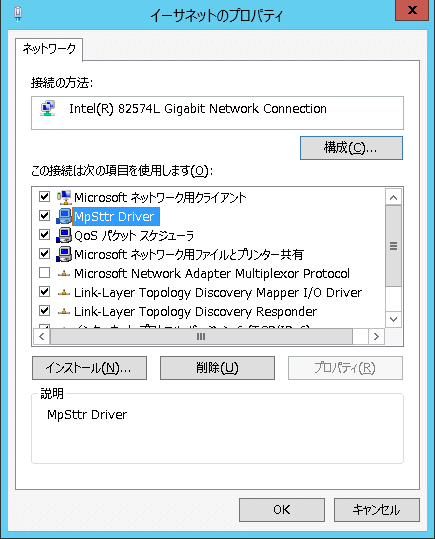
「MpSttr Driver」を選択し、[削除]ボタンをクリックします。
%SystemRoot%\infディレクトリ配下のファイルを、"MpSttrDrv"のキーワードで検索します。
検出されたファイルのうち、ファイル拡張子が「inf」と「PNF」のファイルを、任意のディレクトリに移動(退避)します。
アプリケーションを起動します。
ETERNUS SF Manager以外の、トラップを受信するアプリケーションの同居を解除したあと、ETERNUS SF Managerを起動します。起動方法は、『Storage Cruiser 運用ガイド』の「マネージャーの起動と停止」を参照してください。
また、SNMPトラップ監視サービス/デーモンも起動してください。